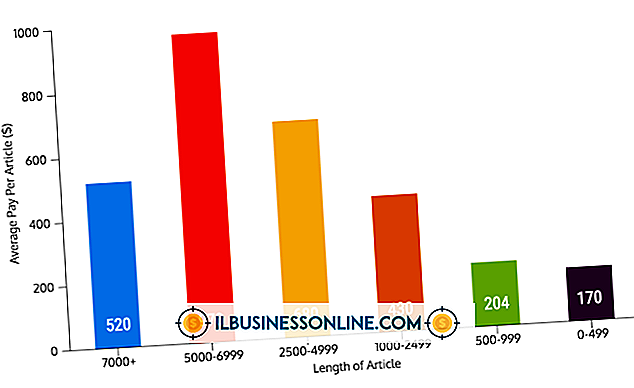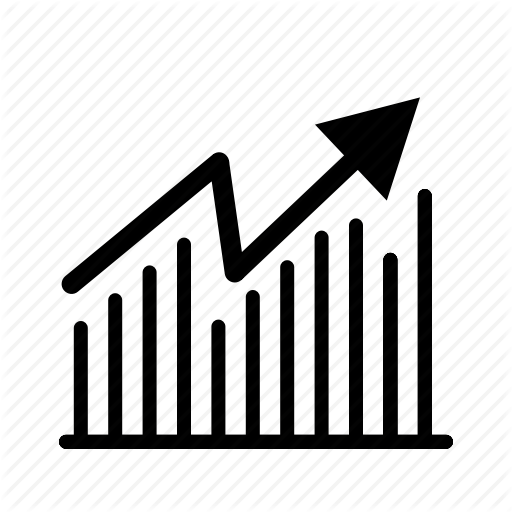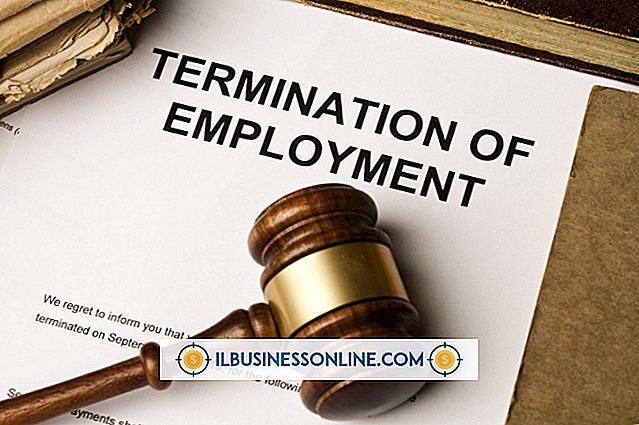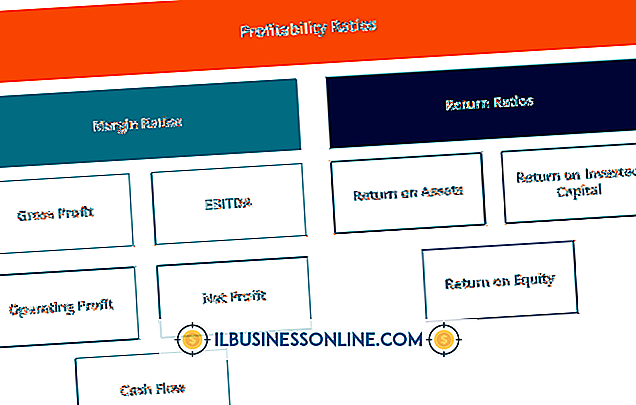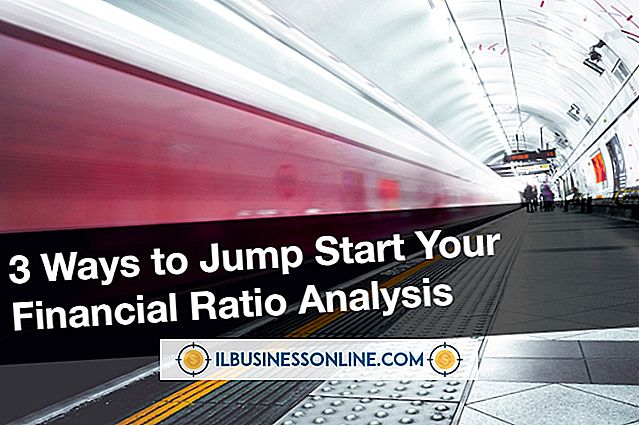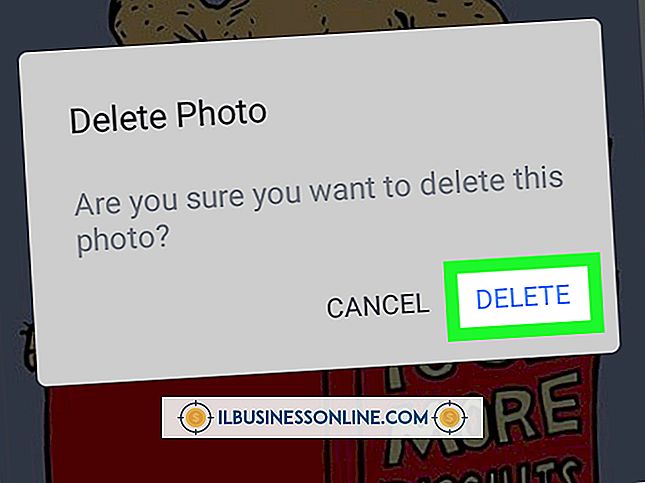Excel'de Renk Şeması Biçimlendirme

Microsoft Excel, renkli grafiklerin biçimini değiştirmek için size çok çeşitli seçenekler sunar. Bir grafiğin düzenini değiştirebilir, ardından bu düzeni tercih ettiğiniz biçime göre özelleştirebilirsiniz. Örneğin, çubukların renklerini, çizgilerini ve şekillerini, pasta grafiklerinde kullanılan renkleri ve grafikteki metnin rengini ve biçimini değiştirebilirsiniz. Grafikte, her zaman grafiği oluşturmak için kullanılan çalışma sayfasına dayanan veriler dışında pratikte her şeyi değiştirebilirsiniz.
Grafik Türü Seçme
1.
Excel'i bilgisayarınızda başlatın. Kullanmak zorundaysanız, verilerle doldurulmuş bir çalışma kitabını açın. Alternatif olarak, yeni bir çalışma kitabını açın ve A1 ve B1 hücrelerine ad yazın; daha sonra her adın altındaki üç hücreye bazı rakamlar yazın.
2.
Ekle sekmesindeki Grafikler grubundan bir grafik türü seçin. Bu gruptaki görünür seçenekler Sütun, Çizgi, Pasta, Çubuk, Alan ve Dağılım grafiklerini içerir. Çörek ve Yüzey grafikleri gibi ek seçenekleri görmek için Diğer Grafikler'i tıklayın.
3.
Tercih ettiğiniz grafik türünü tıklayarak seçin. Grafik, çalışma sayfasındaki verilere göre geçerli çalışma sayfasında görüntülenir.
Grafiği Biçimlendirme
1.
Grafiği tıklayın. Grafik Araçları çubuğu görünür hale gelir.
2.
Grafiğin kullanılabilir düzenlerini görmek için Grafik Düzenleri grubundaki Tasarım sekmesini tıklayın. Tercih ettiğiniz düzeni tıklatarak seçin.
3.
Grafiğin üzerinde çubuk veya çizgi gibi değiştirmek istediğiniz grafiğin bölümünü tıklayın.
4.
Biçim sekmesindeki Geçerli Seçim grubunda bulunan Grafik Öğeleri okunu ve Seçimi Biçimlendir'i tıklatın.
5.
Şekiller Stilleri grubunda, istediğiniz formata en çok benzeyen bir şekil stili seçin.
6.
Grafikteki bu öğelerin biçimini istediğiniz gibi değiştirmek için Şekil Doldurma, Şekil Anahattı veya Şekil Efektleri'ni tıklatın.
7.
Grafikteki metin biçimini değiştirmek için WordArt Stilleri grubundan bir WordArt Stili seçin. Metnin bu öğelerini istediğiniz gibi değiştirmek için Metin Dolgusu, Metin Efektleri veya Metin Çizgisi'ni seçin.
8.
Başka bir grafikte aynı stili kullanmak istiyorsanız, grafik formatlama seçeneklerini yeni bir şablon olarak kaydedin. Grafik seçiliyken, Tasarım sekmesinin Tip grubunda bulunan Şablon Olarak Kaydet'e tıklayın. Bu grafik, Excel'e bir sonraki grafiği yerleştirdiğinizde yeni bir grafik türü olarak sunulacaktır.